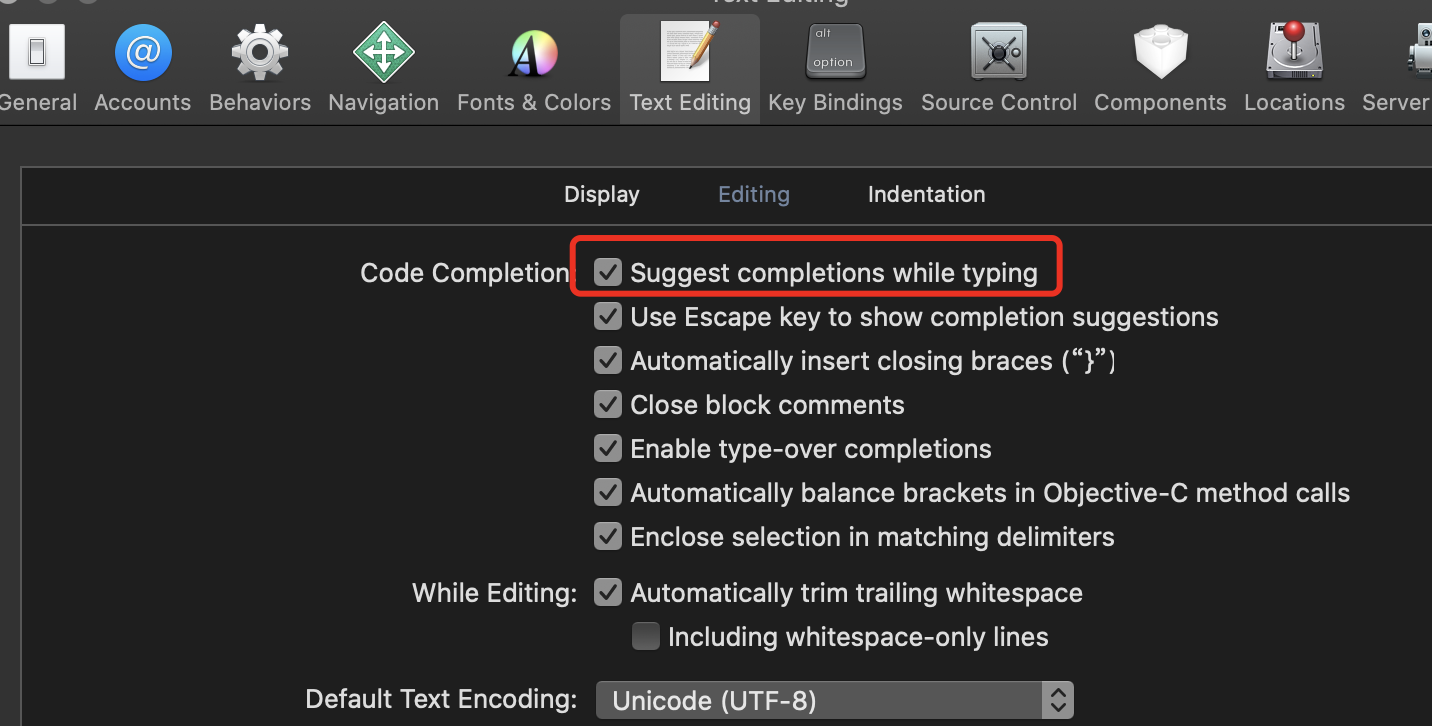一 概述
上一篇介绍了使用xcode开发object-c,本文继续介绍xcode的一些常用功能,如:
- 界面布局及快速调整
- OC代码调试
- 添加pragma mark标记
- 代码编写提示
二 OC界面布局及快速调整
-
使用xcode打开项目后的布局如下图
1.左侧按钮:hide or show the navigator(显示或隐藏导航条——控制左侧部分) 2.中间按钮:hide or show the debug area(显示或隐藏debug区域——代码下部分) 3.右侧按钮:hide or show the inspectors(显示或隐藏预览——最右侧部分)
-
点击左侧按钮的效果(左侧代码隐藏)
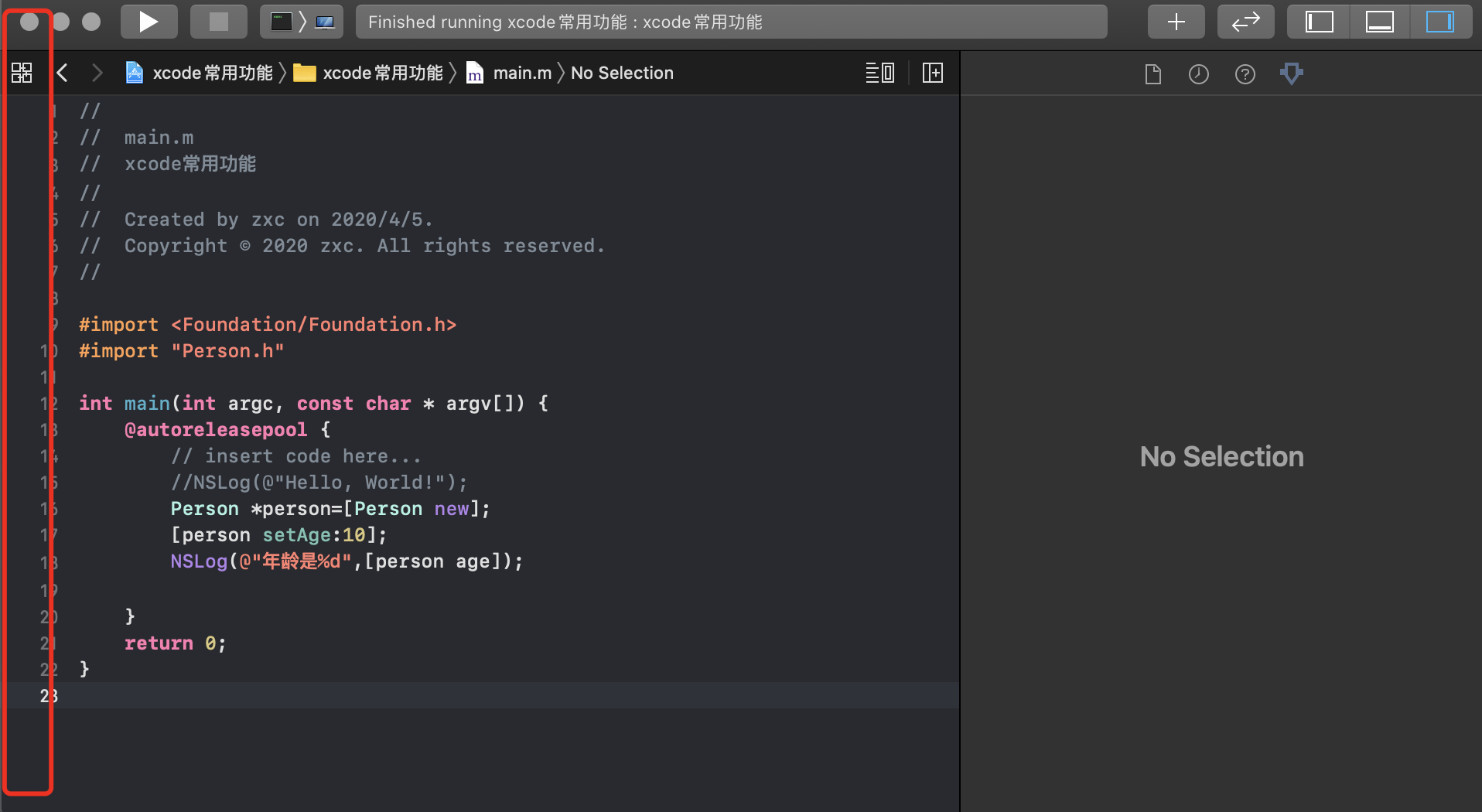
-
点击中间按钮的效果
打开debug区域后,下方有2个按钮: 1. 左侧:show the variables view——显示变量 2. 右侧:hide the console——隐藏控制台 3. 向下箭头:hide the debug area——隐藏debug区域 4. 向右五边形:Deactive breakpoints——断开调试断点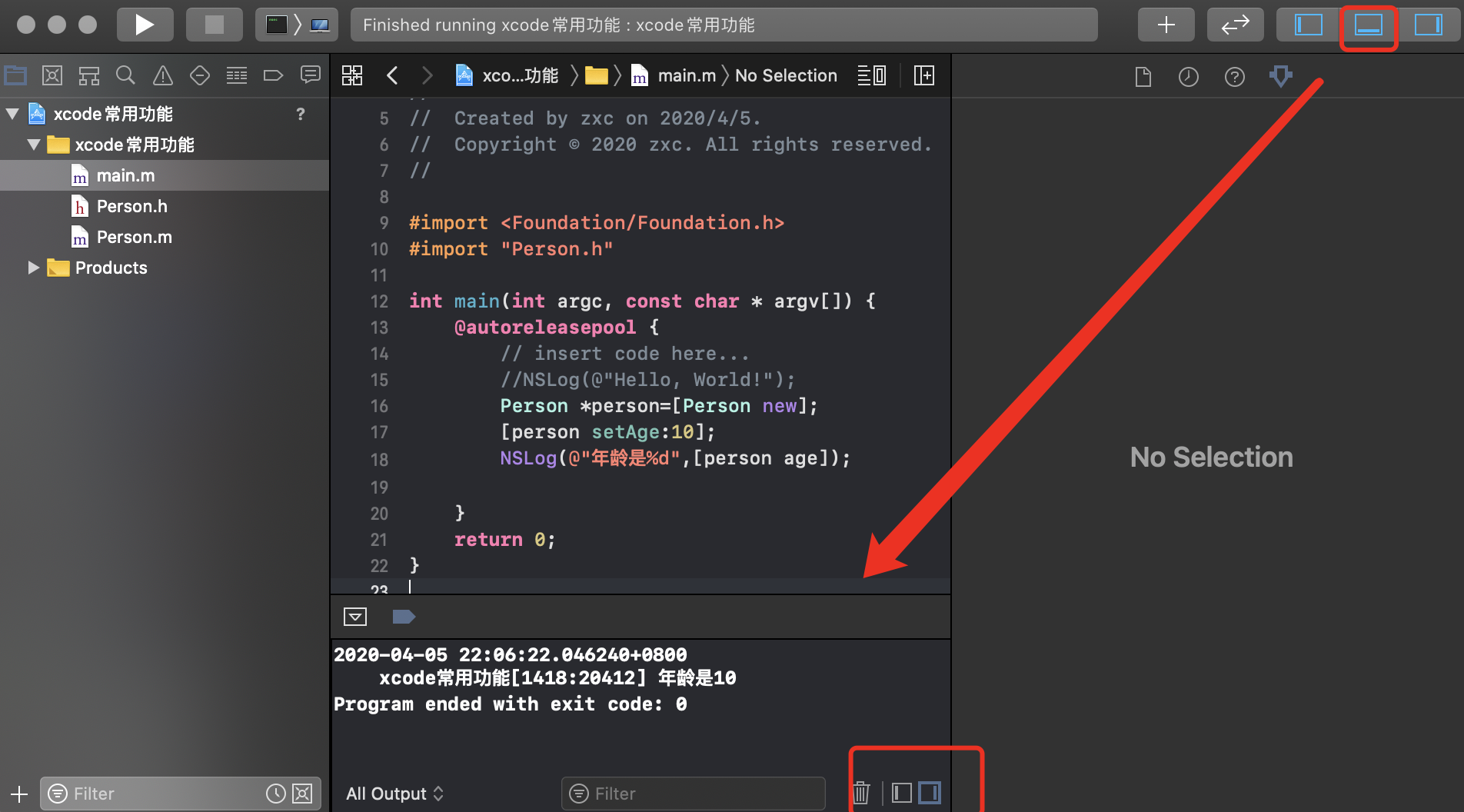
-
点击右侧按钮的效果
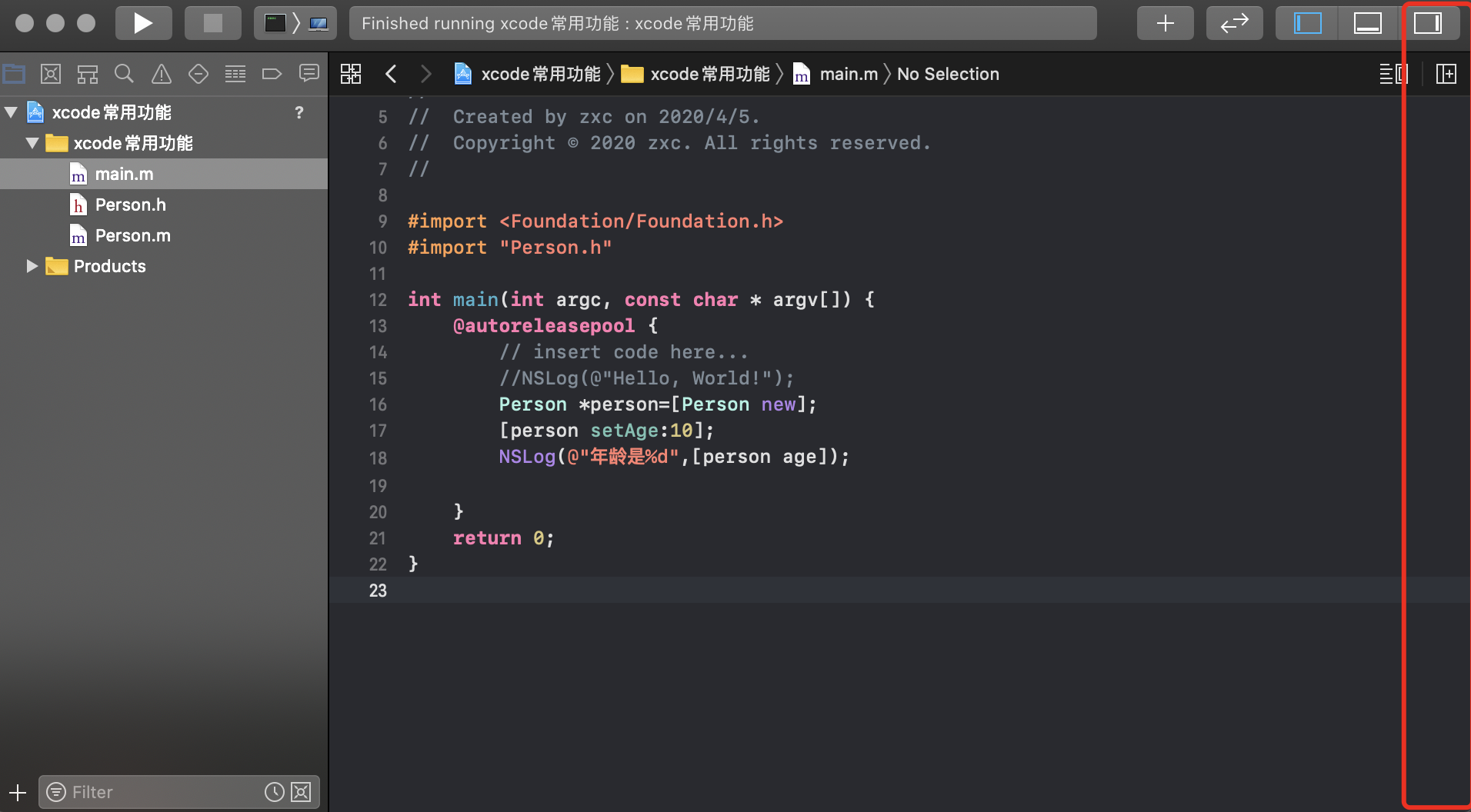
三 OC代码调试
-
在代码处点击,出现如图所示标示,标示已添加调试点
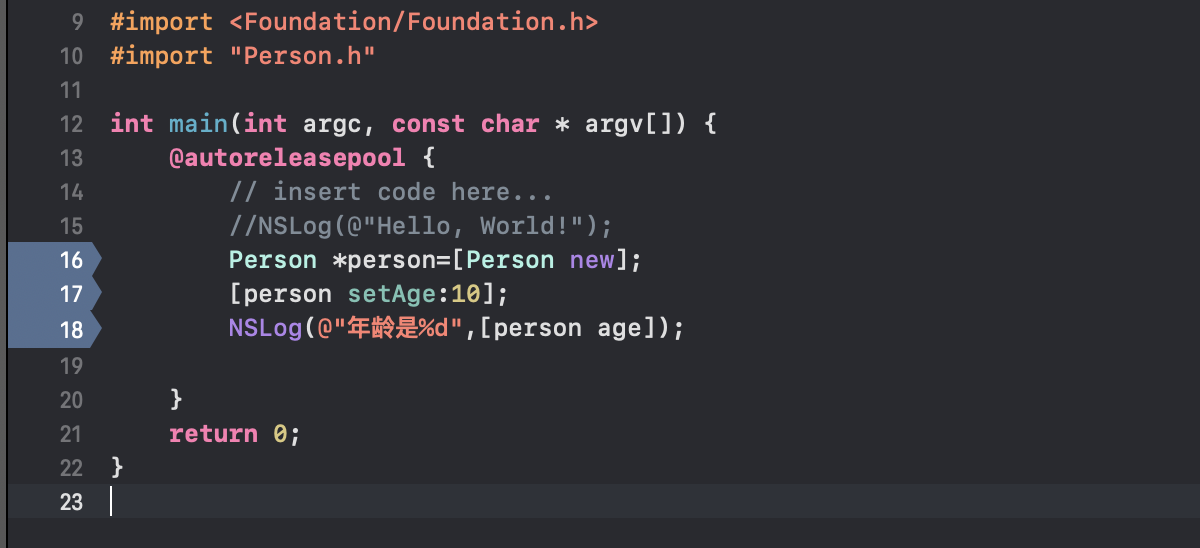
-
点击左上角的右三角运行项目,停止在如图所示断点位置
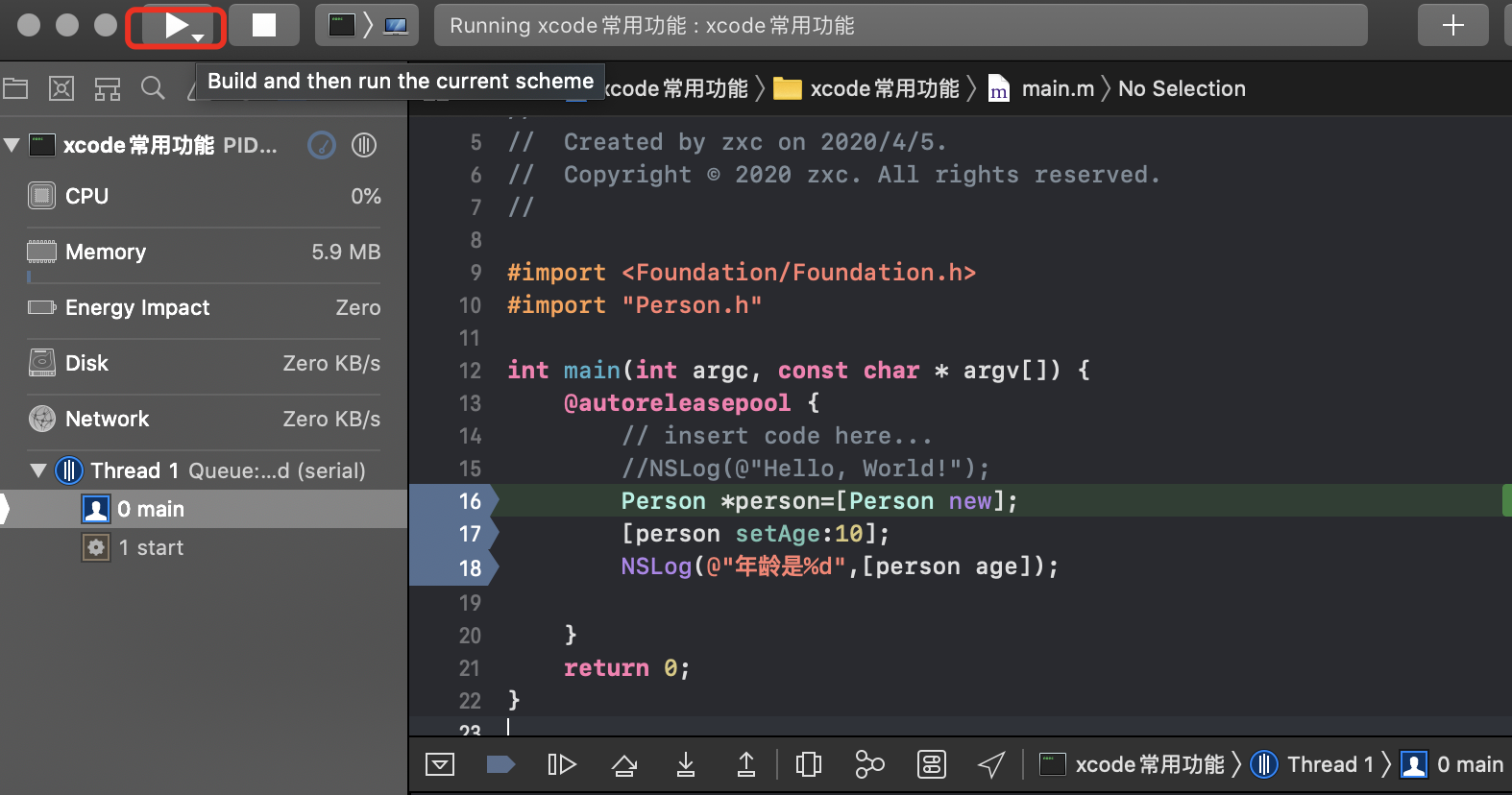
-
将指针放在调试位置处,显示初始化前的信息

-
点击右三角所示的位置继续程序执行,可以看到信息被复制
1. continue program execution:继续程序执行 2. step over:跳出当前程序 3. step into:调到方法里,调试程序的方法里 4. step out: 与step into对应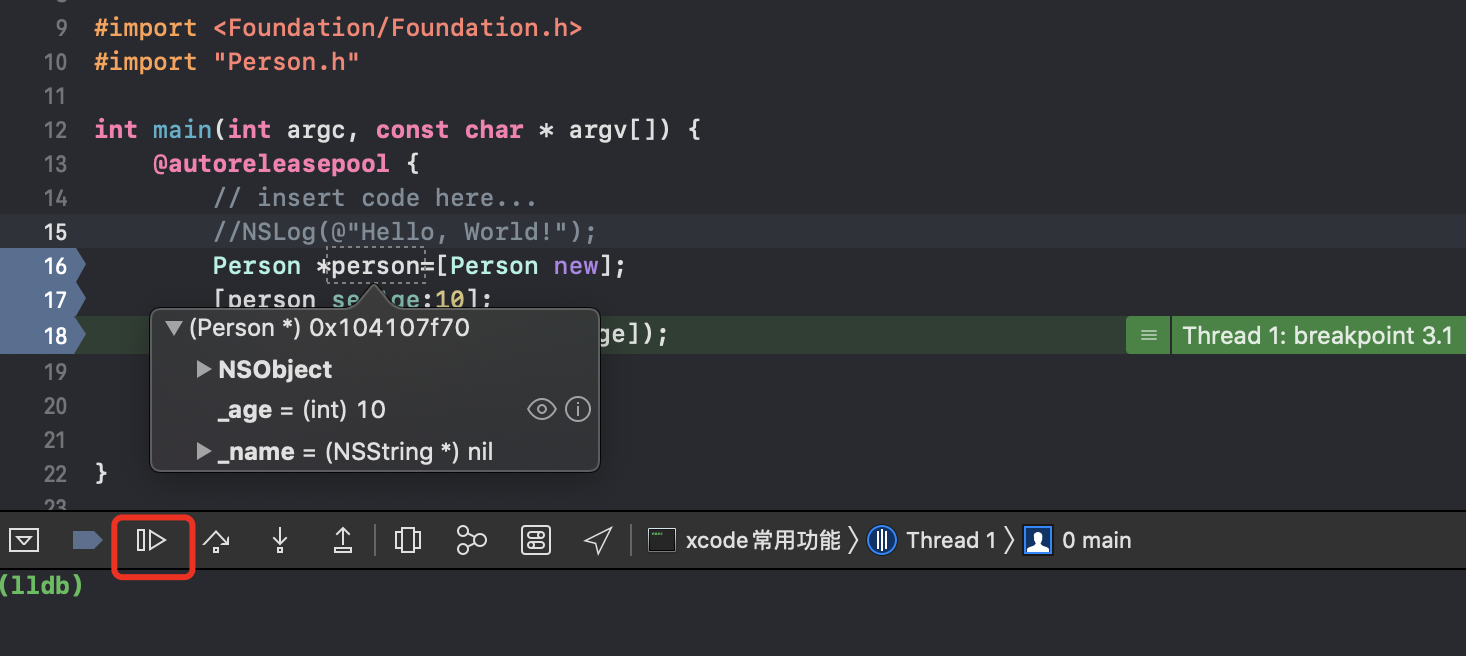
-
在debug处右键,删除调试点
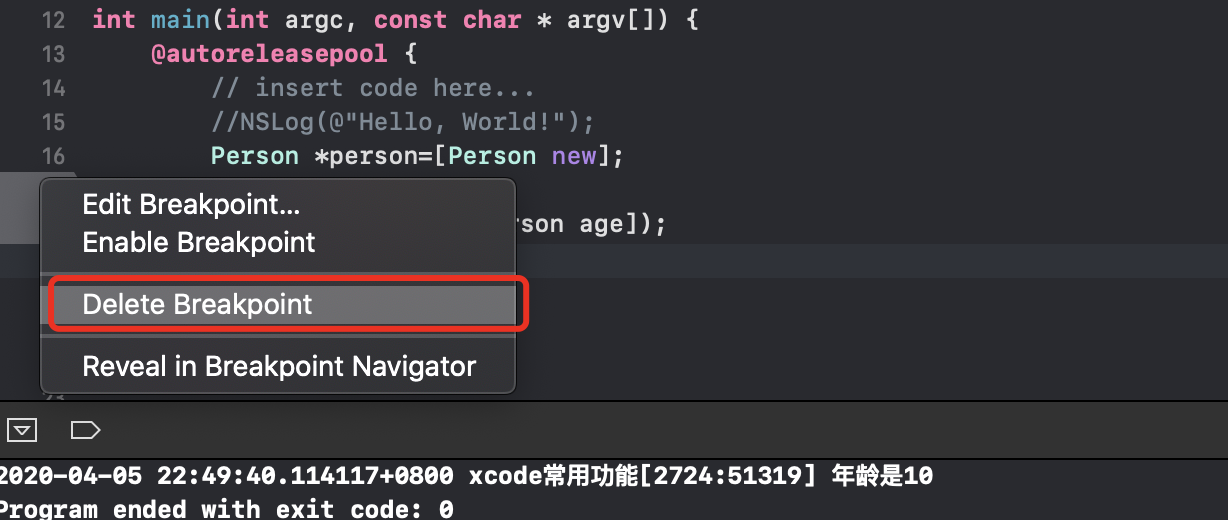
四 添加pragma mark标记
#pragma mark - 姓名的set方法
- (void)setName:(NSString *)name
{
_name=name;
#pragma mark - 今天就写到这里。。。
}
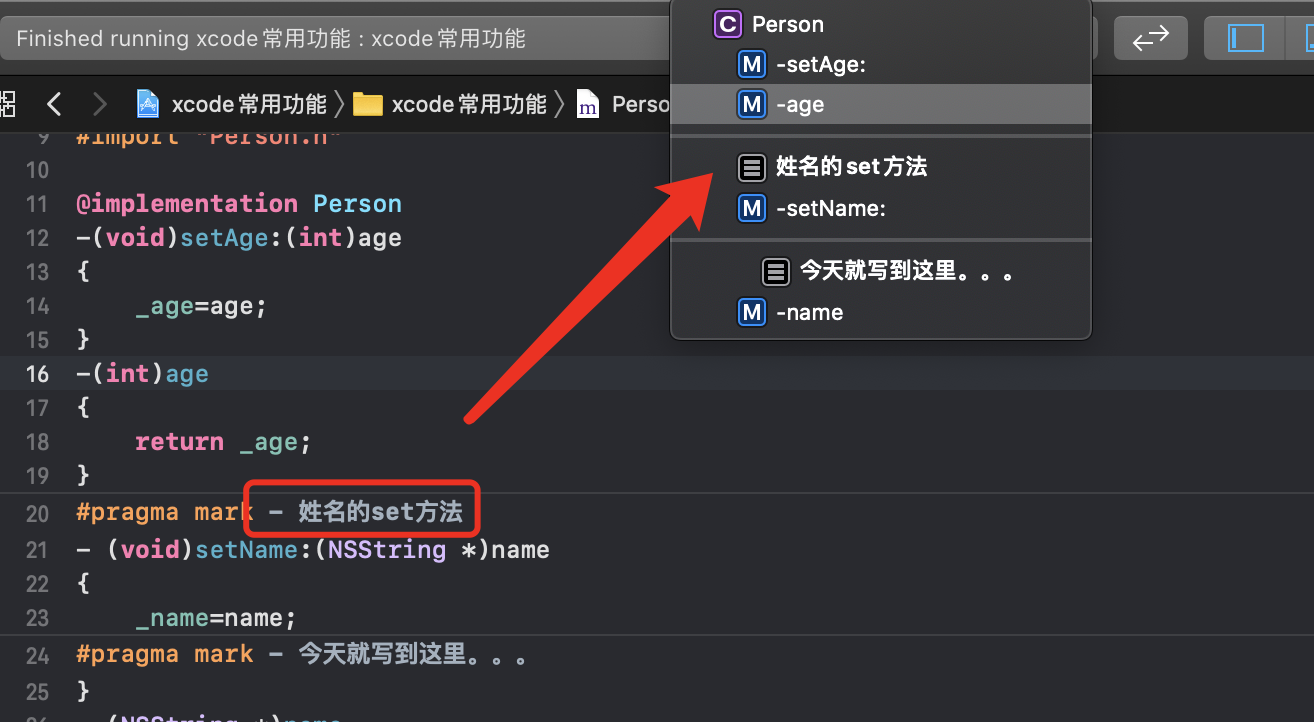
五 代码编写提示
说明:新安装的xcode默认是勾选了编写代码提示,如果不想使用代码提示或者查看代码提示是否已经勾选,可通过下面的方式:
- 依次打开:xcode——>Preferences——>Text Editing——>Editing,将
suggest completions while typing(打字时建议补全)勾选